Installez et jouez à Overwatch avec Lutris sur Ubuntu 18.04
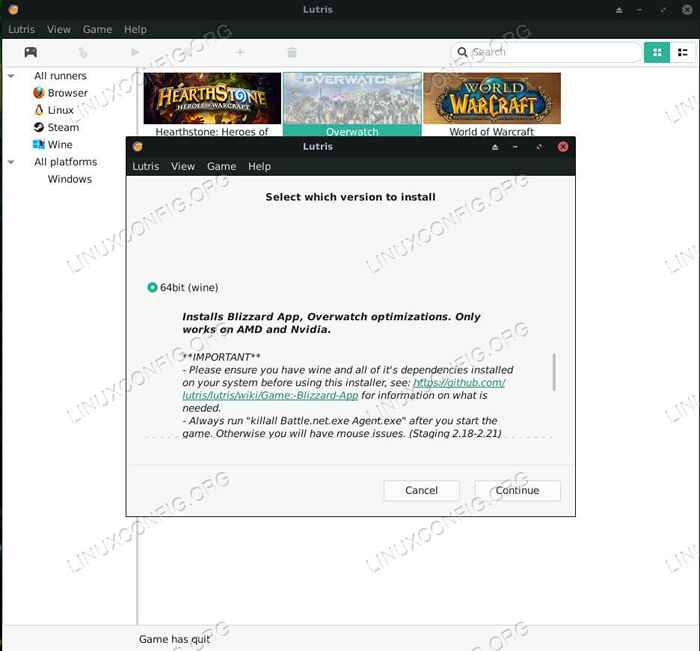
- 2301
- 618
- Thomas Richard
Objectif
Installer et jouer à Overwatch sur Ubuntu 18.04
Distribution
Ce guide est adapté à Ubuntu 18.04 mais peut être appliqué à d'autres distributions similaires.
Exigences
Une installation de travail d'Ubuntu 18.04 avec les privilèges racine et une carte graphique exécutant les derniers pilotes.
Difficulté
Facile
Conventions
- # - Exige que les commandes Linux soient exécutées avec des privilèges racine soit directement en tant qu'utilisateur racine, soit par l'utilisation de
Sudocommande - $ - Étant donné les commandes Linux à exécuter en tant qu'utilisateur non privilégié régulier
Introduction
Overwatch est l'un des jeux PC les plus populaires en ce moment. Il a une scène eSports florissante et une communauté de millions de personnes qui le jouent régulièrement dans le monde. Malheureusement, il est également complètement non pris en charge sur Linux et ne sera probablement jamais.
Cela ne signifie pas que vous ne pouvez pas jouer à Overwatch sur Linux, cependant. Il est en fait facile de faire fonctionner Overwatch sur Ubuntu avec Lutris et Wine.
Avant de commencer, assurez-vous que les derniers pilotes disponibles pour votre carte graphique sont installés.
Installer Lutris
La première étape pour faire fonctionner Overwatch sur Ubuntu est l'installation de Lutris. Nous avons déjà un autre guide dédié à cela. Dirigez-vous là-bas et suivez le processus pour l'installer. Lorsque vous avez terminé, sautez ici et préparez-vous à installer Overwatch.
Commencer le programme d'installation
Le script d'installation de Lutris Overwatch est activement maintenu et maintenu. Vous n'avez pas à apporter de modifications. Il suffit de l'installer.
Accédez à la page Lutris Overwatch, puis cliquez sur le bouton «Installer» directement sous l'image.
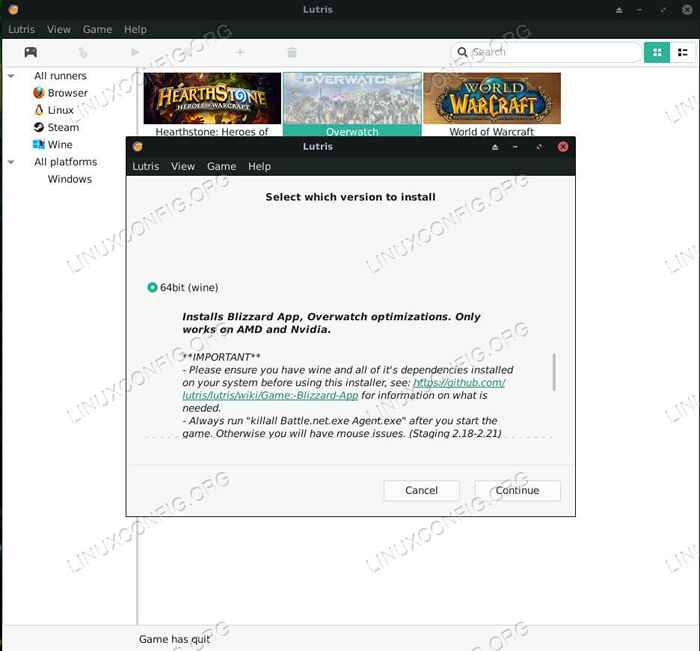 Ubuntu Lutris Start Overwatch Installation
Ubuntu Lutris Start Overwatch Installation Votre navigateur vous invitera à utiliser Lutris pour ouvrir le fichier. Lorsque Lutris s'ouvre, cela vous montrera un avertissement vous demandant de confirmer que vous souhaitez installer Overwatch. Accepter.
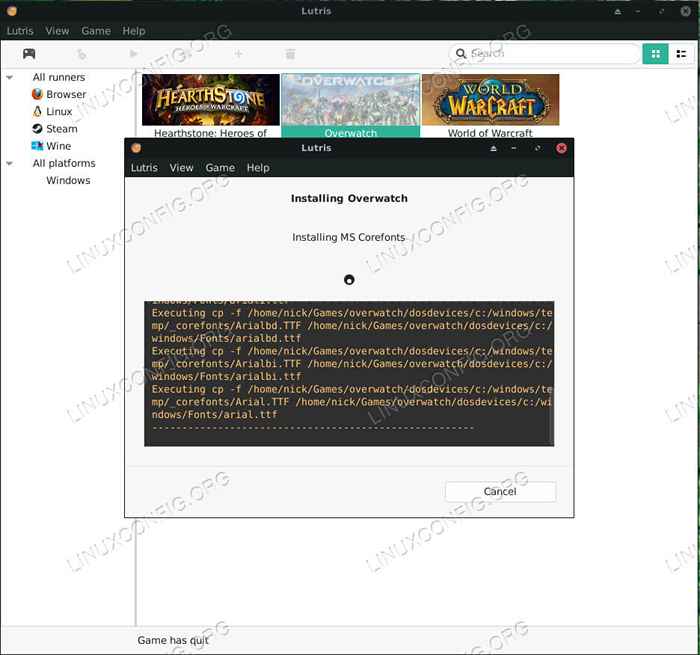 Ubuntu Lutris installant Overwatch
Ubuntu Lutris installant Overwatch Lutris sera lancé en train de mettre en place votre configuration de vin. Une fois qu'il a terminé, la bataille.L'installateur net apparaîtra. Suivez les instructions pour l'installer comme d'habitude. Quand c'est fait, cependant, ne vous connectez pas. Ferme la fenêtre. Lutris terminera une configuration de dernière minute.
Jouer à Overwatch
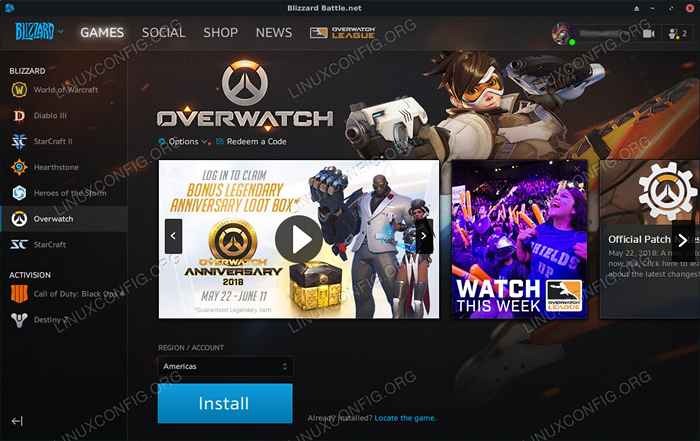 Bataille d'Ubuntu Lutris.filet
Bataille d'Ubuntu Lutris.filet Ouvrez Overwatch en cliquant sur l'image de la bannière à Lutris. La bataille.Le lanceur net s'ouvrira, mais Overwatch ne sera pas installé. Vous devez faire cette partie vous-même. Cliquez sur le bouton au combat.net pour installer Overwatch.
Après avoir une installation complète d'Overwatch, lancez-la. Le jeu devrait s'ouvrir tout de suite pour jouer. Les performances d'Overwatch sous le vin sont en fait assez bonnes. Il bégaiera de temps en temps car il construit un cache de texture. L'inconvénient n'est que temporaire, cependant. Ça va finalement lisser.
Réflexions de clôture
Vous avez maintenant Overwatch installé et jouable sur votre PC Ubuntu. Gardez un œil sur les mises à jour de Blizzard, du vin et de Lutris. Il y aura de futures mises à niveau du vin qui aideront à améliorer encore plus les performances.
Tutoriels Linux connexes:
- Installez Lutris sur Ubuntu 20.04 Focal Fossa Linux
- Installez Lutris sur Manjaro
- Installez Lutris sur Ubuntu 22.04 Jammy Jellyfish Linux
- Choses à installer sur Ubuntu 20.04
- Choses à faire après l'installation d'Ubuntu 20.04 Focal Fossa Linux
- Choses à installer sur Ubuntu 22.04
- Meilleurs jeux de terminaux sur Linux
- Comment installer Starcraft 2 sur Ubuntu Linux
- Choses à faire après l'installation d'Ubuntu 22.04 Jammy Jellyfish…
- Ubuntu 20.04 Guide

